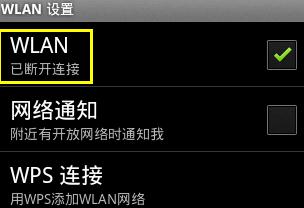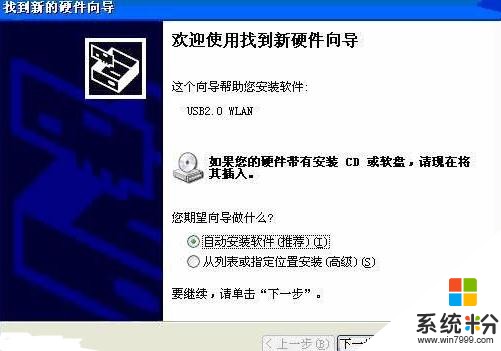台式机如何变成无线路由器谁比较了解
提问者:熙光迷失尘夏 | 浏览 次 | 提问时间:2016-12-29 | 回答数量:3
 台式机变成无线路由器有点难度,不过可以让台式机变wifi热点,这样基本功能也达到了无线路由的功能:1.购买一个随身wifi,如小米wifi、百度wifi、360wifi等。2.将随...
台式机变成无线路由器有点难度,不过可以让台式机变wifi热点,这样基本功能也达到了无线路由的功能:1.购买一个随身wifi,如小米wifi、百度wifi、360wifi等。2.将随...
py928547674
回答数:12338 | 被采纳数:1
1.购买一个随身wifi,如小米wifi、百度wifi、360wifi等。
2.将随身wifi插在电脑的USB接口,然后到打开浏览器,进入随身wifi官网下载驱动,下载后按照提示进行安装。
3.驱动安装完成后,电脑会自动识别随身wifi并开启,开启之后即可查看wifi热点名称和wifi密码,点击后方编辑可
以进行密码的修改 ,这样基本上就有了无线路由的上网功能了
纯黑色happy530
回答数:4439 | 被采纳数:1
打开网络链接,右键点 本地连接-属性-高级。勾选“允许其他网络用户通过此计算机的Internet连接来连接”,确定
2、开启(模拟)路由器的DHC和DNS服务
右键点 本地连接-属性-高级-设
勾选“DHCP(67)”和“DNS”二项
3、配置(模拟)路由器的无线信号
打开网络连接,右键点无线网卡, 属性-无线网络配置-添加
添加一个无线网络,网络名(SSID)可由你自己自由指定,预设密码(也可以禁用密码
勾选最下面的“这是一个计算机到计算机(临时)网络,未使用无线访问点(C),点确定。
在首选网络里面会有个你刚才设的SSID名称的无线网络。
点一下,选择高级,选择“仅计算机到计算机(特定),然后点关闭
到此,电脑断设置完成(如果电脑上装有安装防火墙的话,需要增加相关规则,最简单的办法是关掉防火墙测试)。
希望我的回答对你有所帮助。
百丈潭
回答数:3550 | 被采纳数:1
2.你电脑的系统必须是win7的,别的系统试过了,真的不行。
1.单击“开始>所有程序>附件”找到“命令提示符”,右击它,选择“管理员身份运行”。记住,必须选择“管理员身份运行”,否则会出现各种各样奇怪的事情。
2.在“命令提示符”界面里输入命令“netsh wlan set hostednetwork mode=allow ssid="test" key="1111111111"”然后回车
这里注释以下,“netsh wlan set hostednetwork”这段是固定的,不用解释。“mode=allow”代表承载网络模式为允许,不允许对应的值为“disallow”;ssid是网络广播的名字,也就是你搜到的那个无线网络的名字;key是密码。这些都是可以自己设置参数的,但是key不要使用字母,因为手机连接的时候,密码里是无法输入字母的。“命令提示符”也不用关掉,后面还会用到。
3.单击电脑右下角的网络连接图标,就是那个小电脑选择“打开网络和共享中心”
打开“更改适配器设置”
会发现多了“无线网络连接2”(这个名字可能不一样,要记住,下面会用到)这样一个网络连接图标
4.右击已经连接宽带的网络图标,我的是“本地连接”,选择属性,在弹出的对话框里选择“共享”选项卡
5.勾选“允许其他网络用户通”这一项,并在“家庭网络连接”的下拉选项里选择你刚才记住的那个多出来的网络连接的名字,这里是“无线网络连接2”.最后确定这时候,连接宽带的那个“本地连接”下面会变成共享的
6.回到一开始的“命令提示符”里,输入命令“netsh wlan start hostednetwork”回车。
这样你的电脑就变成无线路由器了,把手机的WLAN打开,搜索无线网络,就会看到刚才设置的ssid,这里是“test”,点它,输入刚才的密码“1111111111”,连接,OK,可以上网了。以后每次上网的时候就不需要设置这么多了,只要最后一步就可以了,但是要记住,必须要“以管理员身份运行”,否则会出现各种各样说不明白的问题。希望我能帮助到你。
-
如何串联两台无线路由器? 连接两台无线路由器该如何进行设置?
今天给大家带来如何串联两台无线路由器?,连接两台无线路由器该如何进行设置?,让您轻松解决问题。路由器和路由器之间的串联分两种,第二个路由器做二级路由使用或者做交换机/无线交换机使用...
-
手机登不上无线路由器怎么解决? 手机登不上无线路由器如何处理?
今天给大家带来手机登不上无线路由器怎么解决?,手机登不上无线路由器如何处理?,让您轻松解决问题。 如今有许许多多的家庭都有多个无线终端,智能电脑,手机,平板等,为了上网的需求,...
-
迅捷路由器之台式机无线网卡设置的步骤 迅捷路由器之台式机无线网卡怎么设置
今天给大家带来迅捷路由器之台式机无线网卡设置的步骤,迅捷路由器之台式机无线网卡怎么设置,让您轻松解决问题。 相信还有很多人不清楚在XP系统下怎样连接迅捷路由器无线信号和如何安装...
-
如何设置两台无线路由器的无线桥接 设置两台无线路由器的无线桥接的方法
今天给大家带来如何设置两台无线路由器的无线桥接,设置两台无线路由器的无线桥接的方法,让您轻松解决问题。设置好A路由器使其能上网,再连接B路由器,将B路由器的DHCP关掉和将LAN口...
最新其他问答
- 1 抖音评语大全简短
- 2 抖音怎么获得元宝
- 3 抖音工会礼物优惠
- 4抖音发表评价好评
- 5抖音破五百播放后
- 6在抖音里开通抖音橱窗
- 7抖音评论怎么点开不了
- 8抖音买抖快手买什么
- 9延安有哪些抖音公会
- 10抖音勋章在哪设置的